Het kan voorkomen dat je online marketing bureau of je webbouwer toegang vraagt tot je Google Search Console. Hoe geef je deze toegang? Je kunt niet je eigen Google account delen. Je kunt daarom het beste een extra beheerder toevoegen aan jouw property.
Beheerder toevoegen aan Google Search Console
Om een beheerder toe te voegen aan Google Search Console, volg je de volgende stappen:
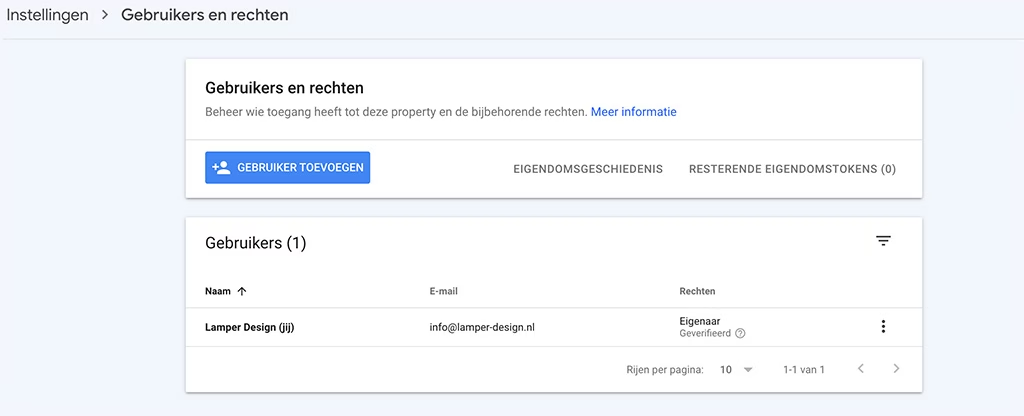
- Inloggen bij Google Search Console: Log in met het account dat momenteel als eigenaar van het domein in Google Search Console is ingesteld.
- Selecteer de juiste property: Als je meerdere websites hebt geregistreerd in Google Search Console, kies dan de property waarvoor je een nieuwe beheerder wilt toevoegen.
- Ga naar instellingen: Aan de linkerkant van het dashboard vind je een navigatiemenu. Klik op ‘Instellingen’.
- Kies ‘Gebruikers en rechten’: In de instellingen vind je een sectie met de naam ‘Gebruikers en rechten’, of iets vergelijkbaars, afhankelijk van je taalinstellingen.
- Klik op ‘Nieuwe gebruiker toevoegen’: Hier kun je een nieuw emailadres toevoegen.
- Voer het e-mailadres in: Voeg het e-mailadres toe van de persoon die je als beheerder wilt toevoegen. Deze persoon moet een Google-account hebben.
- Selecteer ‘Eigenaar’ als rol: Er zijn verschillende rollen beschikbaar, waaronder ‘Beperkte gebruiker’, ‘Volledige gebruiker’ en ‘Eigenaar’. Kies ‘Eigenaar’ om beheerdersrechten te geven.
- Bevestig de toevoeging: Nadat je de nieuwe gebruiker hebt toegevoegd, ontvangt deze een e-mail met de uitnodiging om toegang te krijgen tot Google Search Console voor de betreffende property.
Waarschuwing
Let op: Het is belangrijk om voorzichtig te zijn bij het toewijzen van beheerdersrechten, aangezien beheerders volledige toegang hebben tot alle functies binnen Google Search Console voor die property.
Een beheerder kan wijzigingen aanbrengen in de instellingen, andere gebruikers toevoegen of verwijderen en belangrijke sitegegevens te bekijken.